如何退還/更換裝置?
英國、瑞典與挪威的客戶:請於 Lyve 支援中心提出提報單,或聯絡 lyve.customer.success.manager@seagate.com 提出服務結束退還或產品更換的申請。
請注意,若要退還 Lyve Mobile 搭配雲端匯入專案使用的 Lyve Mobile Array,則另屬不同流程,不適用下列步驟。若要退還雲端匯入專案的 Lyve Mobile Array,請參閱〈如何寄送 Lyve Mobile Array 以供匯入?〉一節。
請按照下列步驟來退還或更換裝置:
- 前往 lyve.seagate.com 並登入。請輸入驗證碼並繼續進入 Lyve Management 入口網站。
- 在 Lyve Services 頁面上,按一下 [Manage Projects](管理專案) 下拉式選單,並選擇 [View Projects](檢視專案)。
- 在某個專案上按一下,即可前往該專案的 [Project Details](專案詳細資料) 頁面。
- 使用 [Manage Project] (管理專案) 下拉式選單,選取 [Return Devices](退還裝置)。
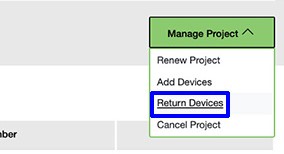
請注意,退還裝置時,也可以選擇 [Manage Devices](管理裝置) 下拉式選單中的 [Return Devices](退還裝置)。
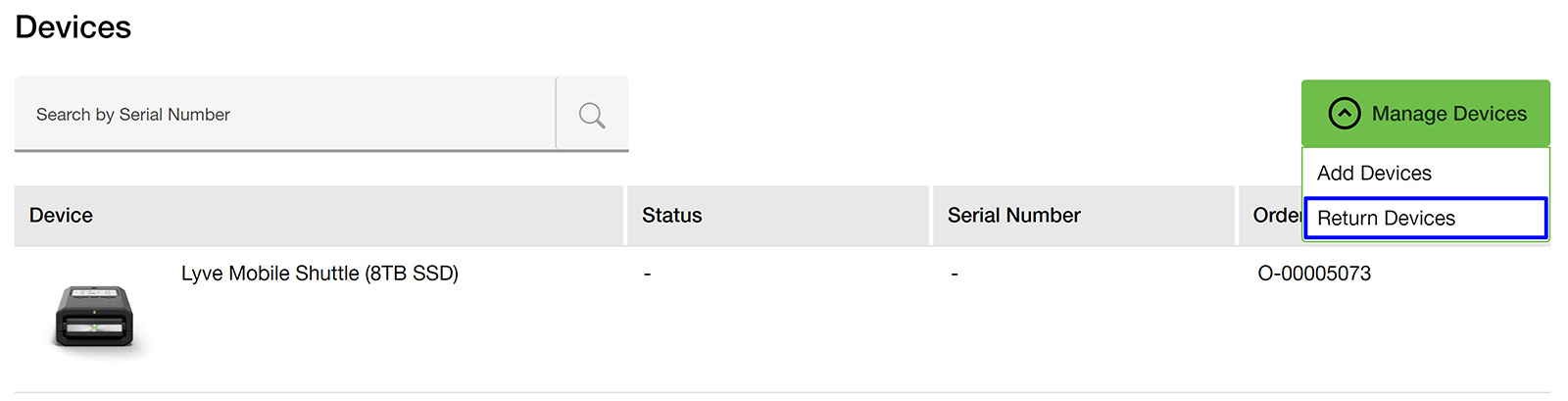
- 按一下選取方塊,選擇想要退還的裝置,再按一下 [Return] (退還)。
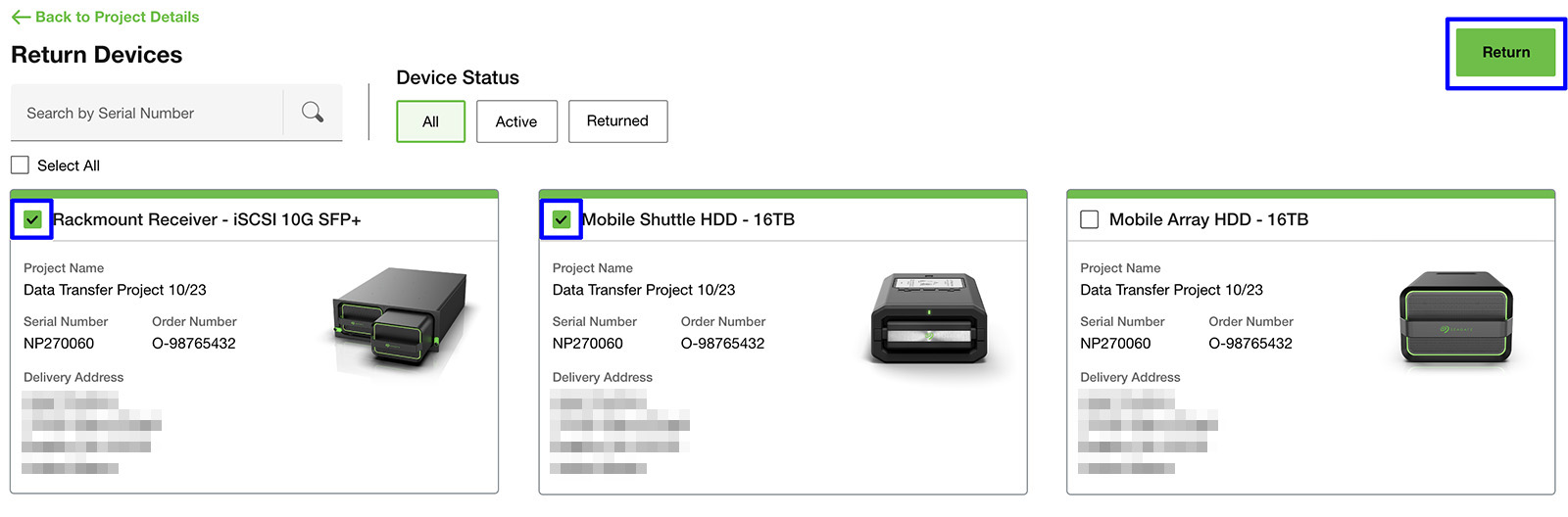
- 請選擇您想要進行的退還作業類型。若要更換產品,請提供需更換的原因。
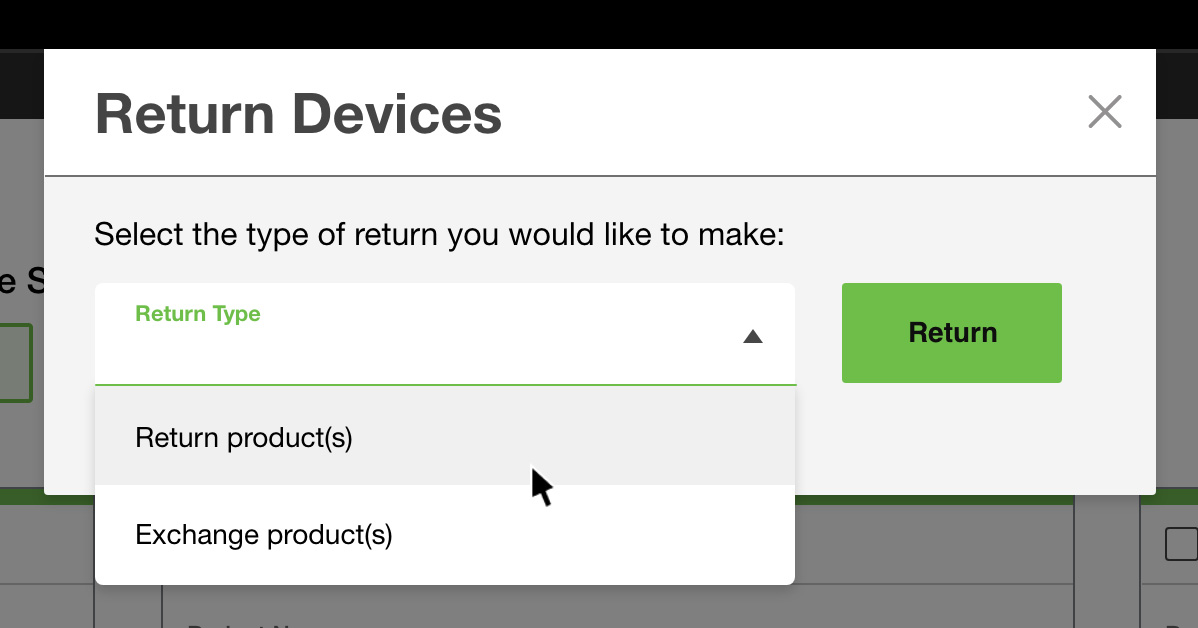
- 按一下 [Return](退還) 即可提交申請。若成功送出退還申請,則會出現對話方塊並顯示 RMA 編號。
您會收到電子郵件確認信,內含您的 RMA 編號。若退還/更換作業有任何問題,請在聯絡 Lyve 支援服務時提供 RMA 編號。
- 請檢查您的電子郵件收件匣,找出退還申請的確認信。退還裝置時所需的下列項目會列於信中。
- 預付的退還運送標籤的列印連結
- 運送與包裝說明
- 請將運送標籤列印出來,並依照電子郵件所提供的運送與包裝說明操作。
如何寄送 Lyve Mobile Array 以供匯入?
請先完成下列事項,再寄出您搭配雲端匯入功能使用的 Lyve Mobile Array:
- 在 Lyve Management 入口網站中建立雲端匯入專案
- 以您的雲端服務登入憑證設定好匯入方案
- 將資料移動到 Lyve Mobile Array
按照以下步驟,將您的 Lyve Mobile Array 寄送到 Seagate 匯入站點:
- 前往 lyve.seagate.com 並登入,輸入驗證碼以繼續進入 Lyve Management 入口網站。
- 在 Lyve Services 頁面上,瀏覽至 [Lyve Mobile with Cloud Import](Lyve Mobile 搭配雲端匯入) 圖格,並在 [Manage Projects](管理專案) 選取 [View Plans](檢視方案)。
- 在 [Import Plans](匯入方案) 表格中,按一下某個專案即可展開資料列,並檢視該專案中的 Mobile Array。
- 請找出您想要寄送到 Seagate 匯入站點的 Mobile Array,並按一下 [Send for Import](寄送以供匯入)。如此便會啟動雲端驗證流程,並可能需要幾分鐘時間。
- 驗證作業完成後,請按一下 [Print Shipping Label](列印運送標籤),即可在獨立的瀏覽器分頁中檢視運送標籤並列印。
請注意,將 Lyve Mobile Array 寄送到 Seagate 匯入站點是獨立流程,不同於其他類型的硬體退還作業。如果您的雲端匯入專案有不屬於 Lyve Mobile Array 的裝置,請參閱〈如何退還/更換裝置?〉一節。
如果您雲端匯入專案中的 Lyve Mobile Array 基於任何原因而需要更換,請在 Lyve 支援中心提出提報單。
我是否需要支付替換裝置的運費?
Seagate 會負擔替換的運費。
訂閱期間結束後,我需要退還哪些東西?
最初隨著您的訂閱服務一同寄送給您的所有產品均需退還,包括連接線、文件、機殼等。
如何迅速取得替換裝置?
替換申請核准後,請等待一個工作天的處理時間。所有 Lyve 硬體替換申請均會以 2 天送達的 UPS 服務寄送,除非與您另外安排且經過 Seagate 核准。北美中部時間下午 3:00 (UTC-6) 過後才核准的 Lyve 硬體替換申請,可能會待下一個工作天寄出。




